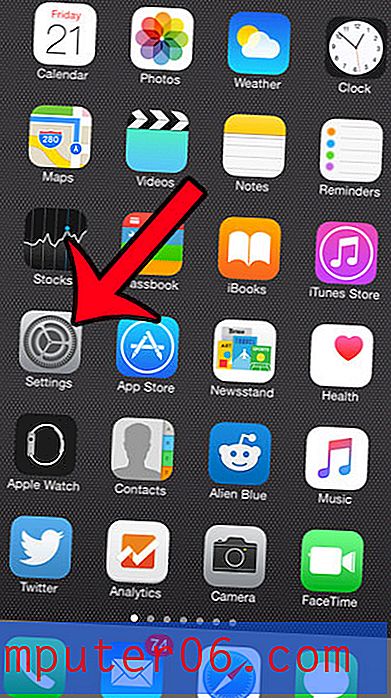Kā skatīt Wi-Fi datu izmantošanu Android Marshmallow
Ilggadējie viedtālruņu lietotāji bieži izveido ieradumu, kad vien iespējams, izveidot savienojumu ar Wi-Fi tīklu. Wi-Fi tīkls parasti ir ātrāks nekā mobilais tīkls, un, atrodoties Wi-Fi tīklā, jūs neizmantojat nevienu no mobilajiem datiem (parasti).
Bet pastāvīgs savienojums ar Wi-Fi var apgrūtināt to, cik daudz datu patiesībā izmantojat tālrunī. Par laimi Android Marshmallow izseko šo informāciju, tāpēc jūs varat iegūt labu priekšstatu par kopējo datu izmantošanu, apskatot gan Wi-Fi, gan mobilā datu lietojumu. Tālāk sniegtais ceļvedis parādīs, kur atrast šo informāciju.
Kā redzēt, cik daudz Wi-Fi datu izmantojat savā Samsung Galaxy On5
Šajā rakstā norādītās darbības tika veiktas ar Samsung Galaxy On5, izmantojot operētājsistēmu Android Marshmallow. Veicot šīs darbības, jūs varēsit redzēt, cik daudz datu jūsu tālrunis ir izmantojis, izmantojot Wi-Fi savienojumu. Tajā pašā ekrānā varēsit pārslēgties arī uz mobilo datu izmantošanu. Ņemiet vērā, ka vairums mobilo pakalpojumu sniedzēju neiekasēs maksu par datiem, kas tiek izmantoti, kad ir izveidots savienojums ar Wi-Fi.
1. darbība: atveriet mapi Lietotnes .

2. solis: atlasiet opciju Iestatījumi .
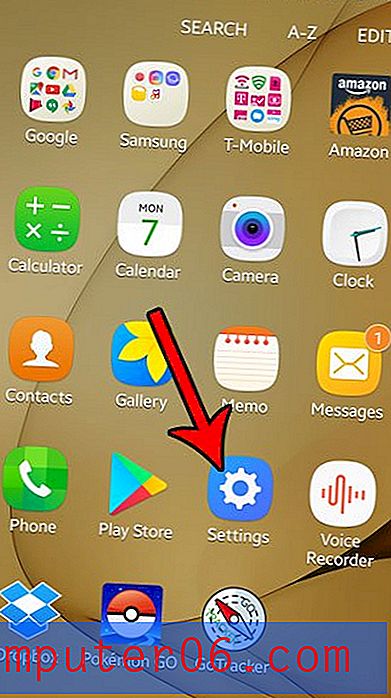
3. darbība: pieskarieties opcijai Datu lietojums .
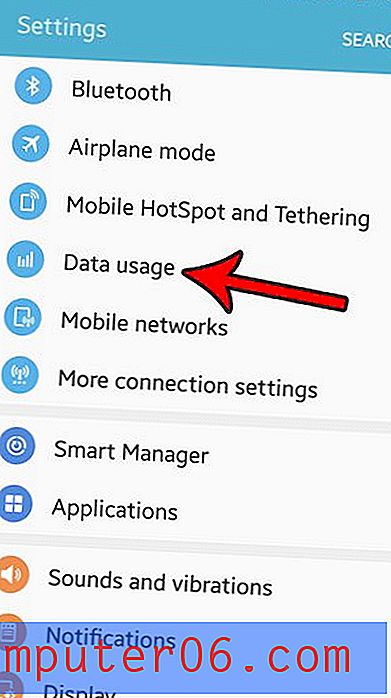
4. solis: ekrāna augšējā labajā stūrī izvēlieties opciju Vairāk .
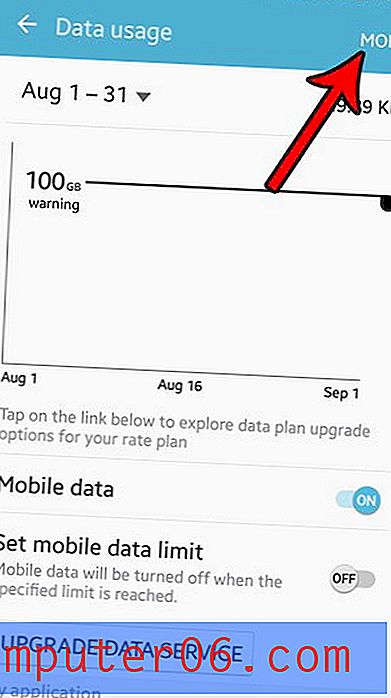
5. darbība: pieskarieties pogai Rādīt Wi-Fi lietojumu .
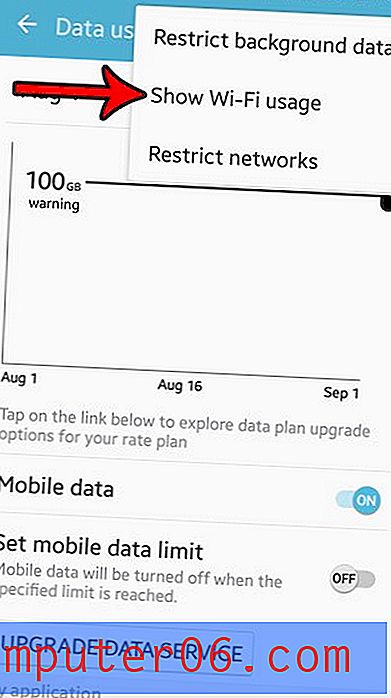
6. darbība: ekrāna augšdaļā pieskarieties cilnei Wi-Fi . Ņemiet vērā, ka jūs varat izvēlēties datumu, lai izvēlētos citu datumu diapazonu. Turklāt, ritinot uz leju ekrānā, jūs iegūsit detalizētu sadalījumu, kuras lietotnes izmanto šos Wi-Fi datus. Ekrāna augšdaļā varat pieskarties cilnei Mobilie, lai skatītu informāciju par mobilo datu izmantošanu.
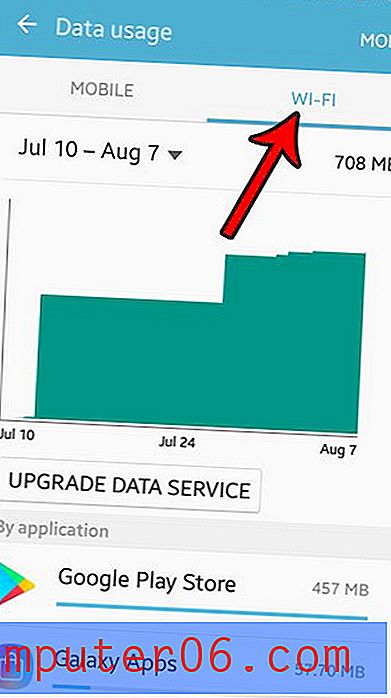
Vai vēlaties fotografēt tālruņa ekrānu, lai jūs varētu tos koplietot ar citiem cilvēkiem? Uzziniet, kā Android Marshmallow uzņemt ekrānuzņēmumus un izveidot attēlu failus, kas parāda to, kas pašlaik tiek parādīts tālrunī.